Результаты регистрируются оснащенной, скомпилированной функцией кода С
showInstrumentationResults('mex_fcn')
showInstrumentationResults ('mex_fcn'
'-options')
showInstrumentationResults mex_fcn
showInstrumentationResults mex_fcn
-options
showInstrumentationResults(' открывает Отчет Генерации кода, показывая результаты вызова оснащенной MEX-функции mex_fcn')mex_fcn. Наведение на переменные и выражения в отчете отображают регистрируемую информацию. Регистрируемая информация включает минимальные и максимальные значения, предложенные дробные или размеры слова, процент текущей области значений, и является ли значение всегда целым числом, в зависимости от которых опций вы задаете. Если вы задаете, чтобы включать их в buildInstrumentedMex функция, гистограммы также включены. Та же информация отображена в сводной таблице во вкладке Variables.
showInstrumentationResults (' задает опции для раздела результатов инструментирования Отчета Генерации кода.mex_fcn'
'-options')
showInstrumentationResults и mex_fcnshowInstrumentationResults альтернативные синтаксисы для открытия Отчета Генерации кода.mex_fcn
-options
Когда вы вызываете showInstrumentationResults, файл с именем instrumentation/mex_fcn/html/index.html создается. mex_fcn имя соответствующей оснащенной MEX-функции. Выбор этого файла открывает веб-версию Отчета Генерации кода. Чтобы открыть этот файл из MATLAB®, щелкните правой кнопкой по файлу и выберите Open Outside MATLAB. showInstrumentationResults возвращает ошибку если оснащенный mex_fcn еще не был назван.
|
Оснащенная MEX-функция, созданная с помощью | ||||||||||||||
|
Опции результатов инструментирования.
|
Сгенерируйте оснащенную MEX-функцию, затем запустите испытательный стенд. Вызовите showInstrumentationResults открыть Отчет Генерации кода.
Регистрируемые результаты showInstrumentationResults накопление всех предыдущих вызовов оснащенной MEX-функции. Чтобы очистить журнал, смотрите clearInstrumentationResults.
Создайте временную директорию, затем импортируйте функцию, взятую в качестве примера, из Fixed-Point Designer™.
tempdirObj=fidemo.fiTempdir('showInstrumentationResults') copyfile(fullfile(matlabroot,'toolbox','fixedpoint',... 'fidemos','fi_m_radix2fft_withscaling.m'),... 'testfft.m','f')
Задайте прототипные входные параметры.
T = numerictype('DataType','ScaledDouble','Scaling',... 'Unspecified'); n = 128; x = complex(fi(zeros(n,1),T)); W = coder.Constant(fi(fidemo.fi_radix2twiddles(n),T));
Сгенерируйте оснащенную MEX-функцию. Используйте -o опция, чтобы задать имя MEX-функции.
buildInstrumentedMex testfft -o testfft_instrumented... -args {x,W} -histogram
Запустите испытательный стенд, чтобы записать результаты инструментирования. Вызовите showInstrumentationResults открыть отчет. Просмотрите симуляцию минимальные и максимальные значения, предложил дробную длину, процент текущей области значений и состояние целого числа путем приостановки по переменной в отчете.
for i=1:20 x(:) = 2*rand(size(x))-1; y = testfft_instrumented(x); end showInstrumentationResults testfft_instrumented... -proposeFL -percentSafetyMargin 10
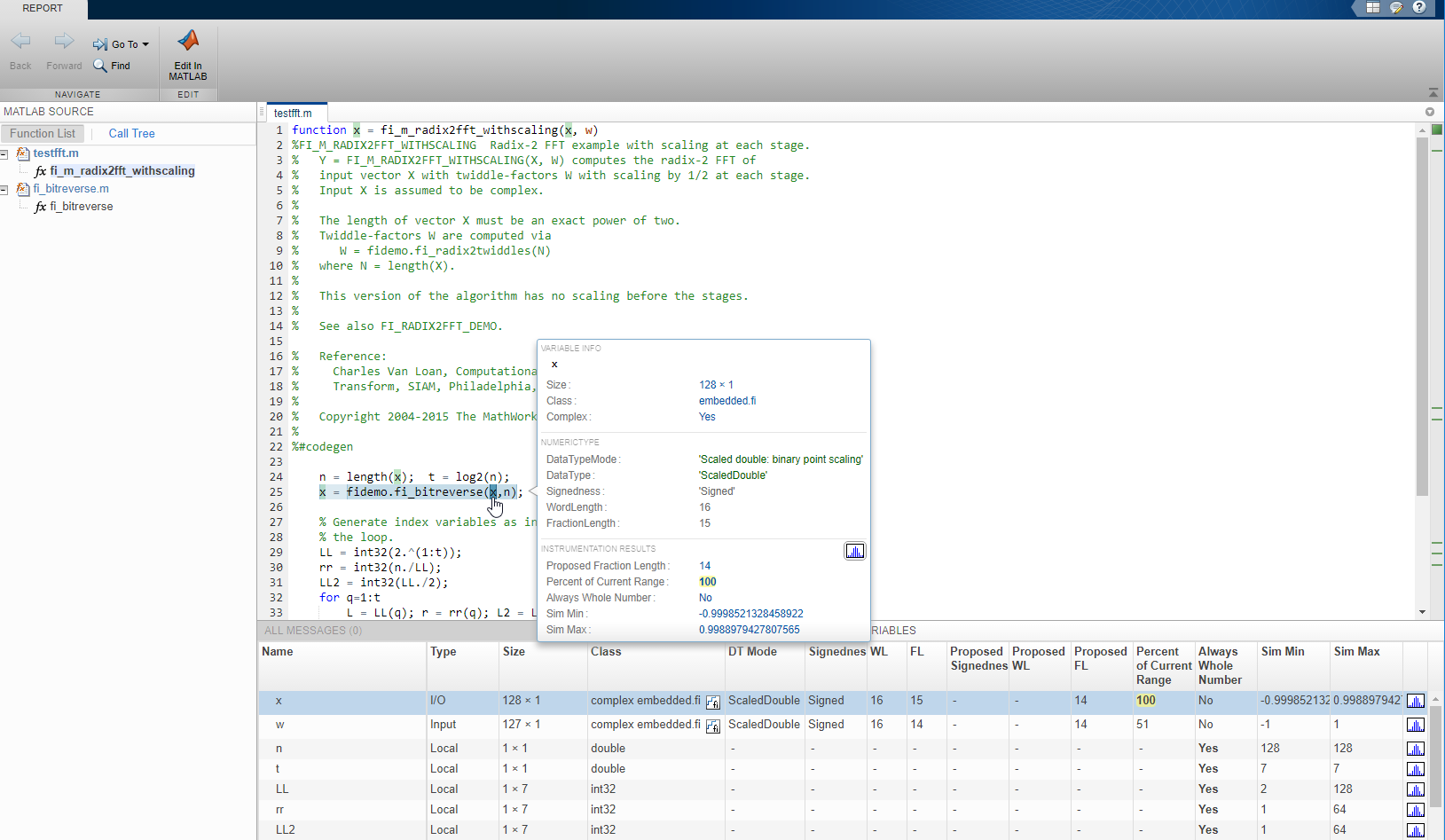
Просмотрите гистограмму для переменной путем нажатия![]() во вкладке Variables.
во вкладке Variables.
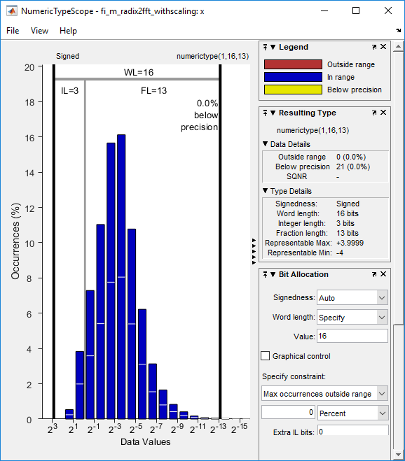
Для получения информации о фигуре обратитесь к NumericTypeScope страница с описанием.
Закройте отображение гистограммы и затем, очистите журнал результатов.
clearInstrumentationResults testfft_instrumented
Очистите MEX-функцию, затем удалите временные файлы.
clear testfft_instrumented;
tempdirObj.cleanUp;
NumericTypeScope | buildInstrumentedMex | clearInstrumentationResults | codegen | fiaccel | mex